Как использовать Google Lens на iPhone
Основные выводы
Приложение Google Lens доступно в приложении Google Search на iOS. С его помощью пользователи могут определять реальные объекты с помощью камеры телефона. Чтобы воспользоваться Google Lens в приложении Google Search, загрузите приложение и нажмите на значок Google Lens в строке поиска. В приложении Google Фото для доступа к функции необходимо сначала сделать снимок, затем открыть его в приложении и нажать на значок Google Lens.
Если вы являетесь поклонником Google Lens, то теперь у вас есть еще один способ получить доступ к этой функции в iOS, поскольку она теперь включена в приложение Google Search на iPhone. Вот как ее использовать.
Что такое Google Lens?
Google Lens - это небольшая функция, позволяющая распознавать реальные объекты, такие как вывески, здания, книги, растения и т.д., с помощью камеры телефона. При этом можно получить дополнительную информацию об объекте. Эта функция доступна в приложении Google Фото, но если вы не пользуетесь Google Фото, то теперь вы можете получить доступ к Google Lens в обычном приложении Google Поиск. Мы расскажем, как использовать Google Lens в обоих приложениях.
Использование Google Lens в приложении Google Search
Если у вас еще нет этого приложения, сначала загрузите приложение Google Поиск. После этого просто нажмите на значок Google Lens в строке поиска.
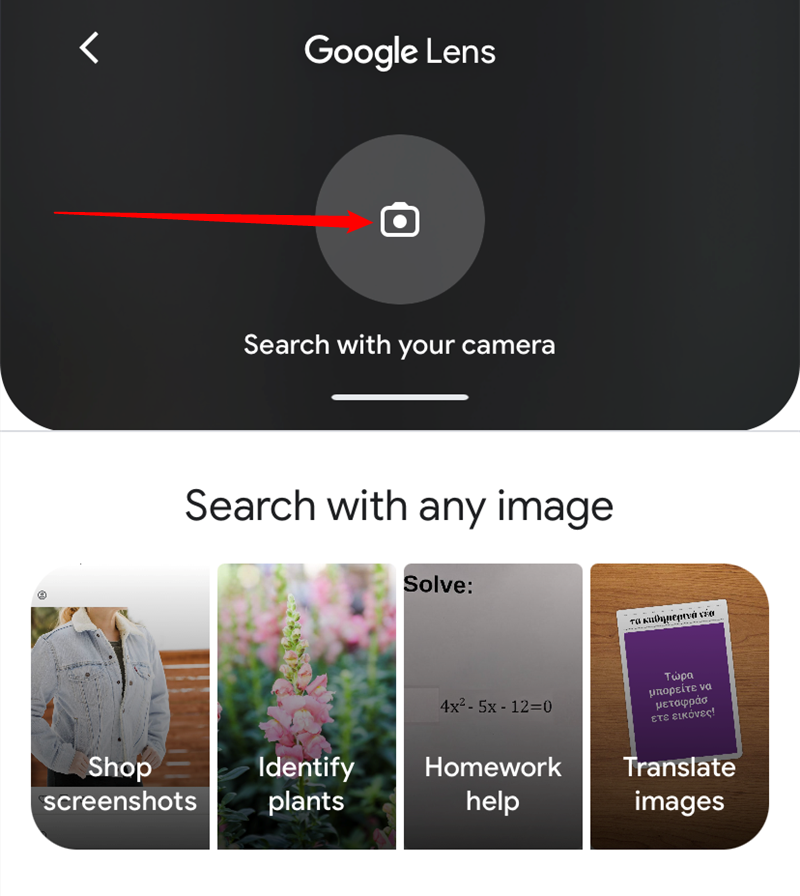
Если значок не отображается, попробуйте полностью закрыть приложение и снова открыть его.
На следующем экране нажмите внизу пункт “Включить камеру для использования объектива”.
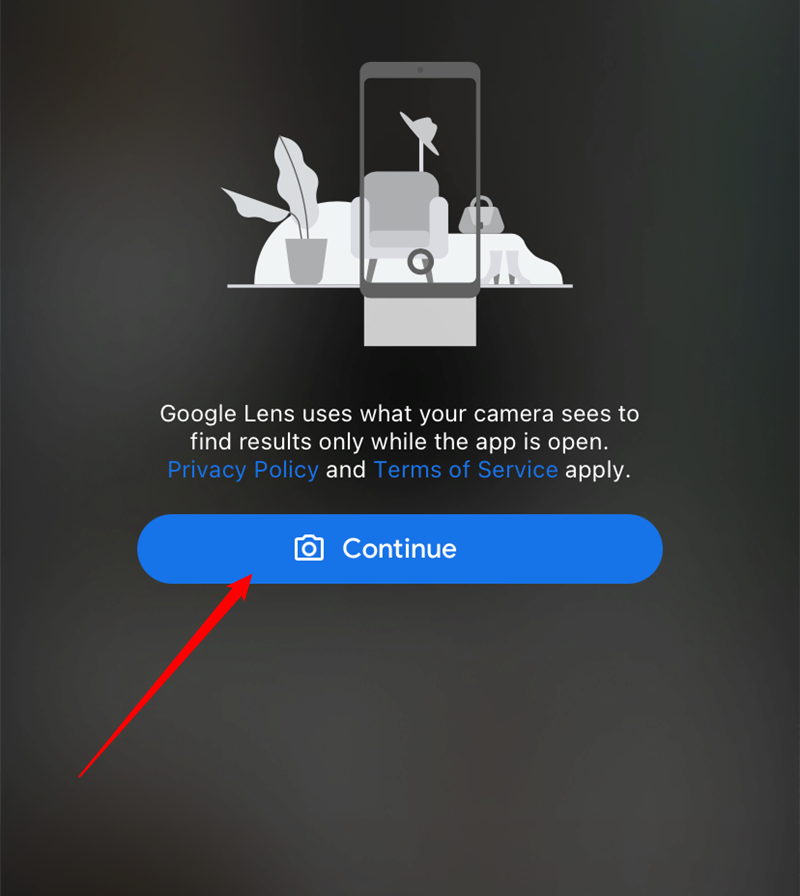
Нажмите “OK”, когда приложение запросит разрешение на использование камеры.
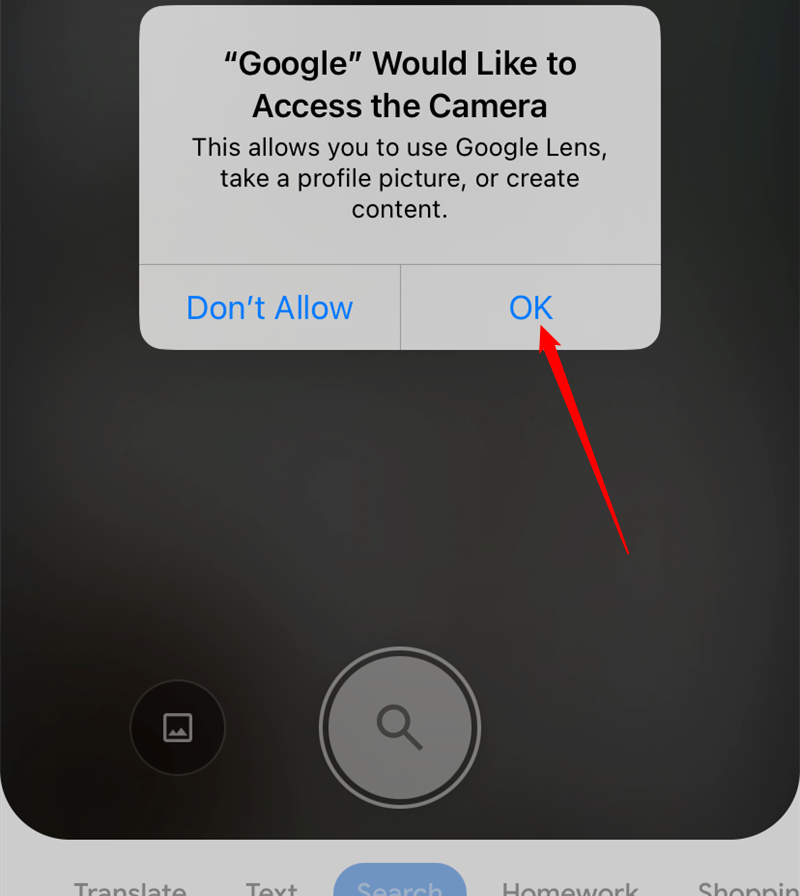
Подняв камеру, просто наведите ее на объект, который вы хотите идентифицировать или узнать о нем больше, и нажмите на него.
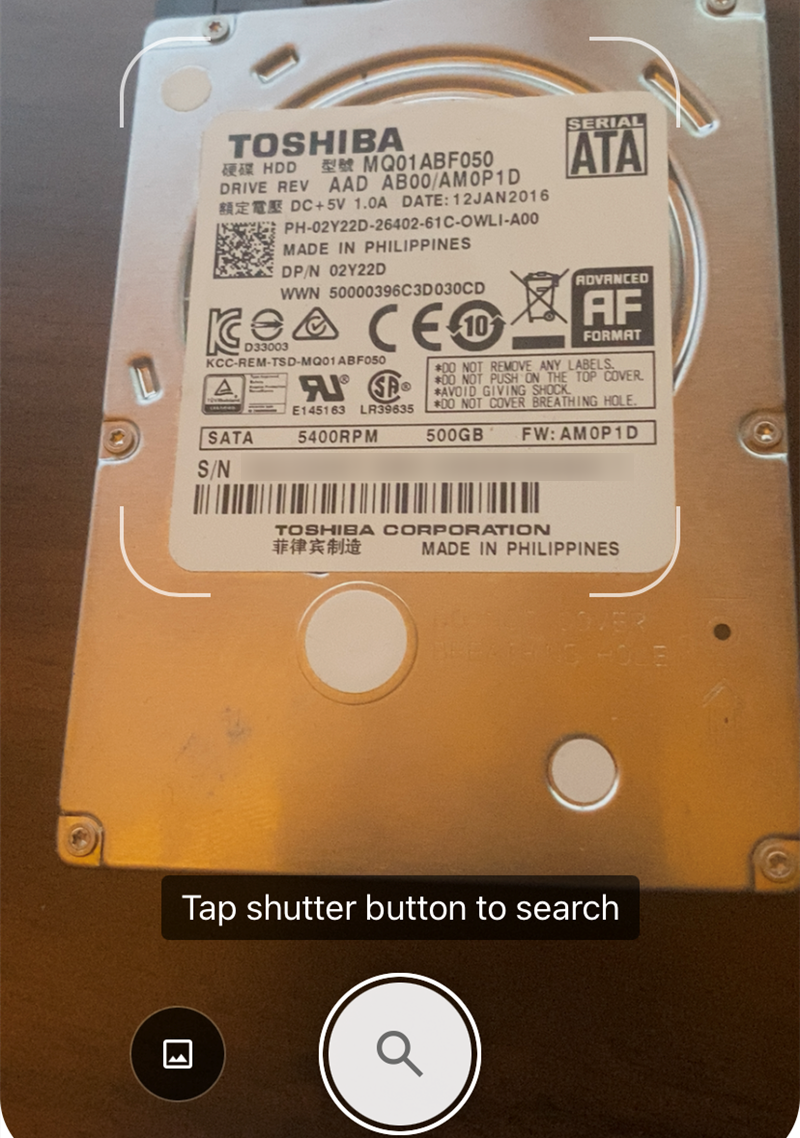
После этого Google Lens сделает все возможное, чтобы определить, что находится в кадре, и выдаст результаты, основанные на том, что ему известно.
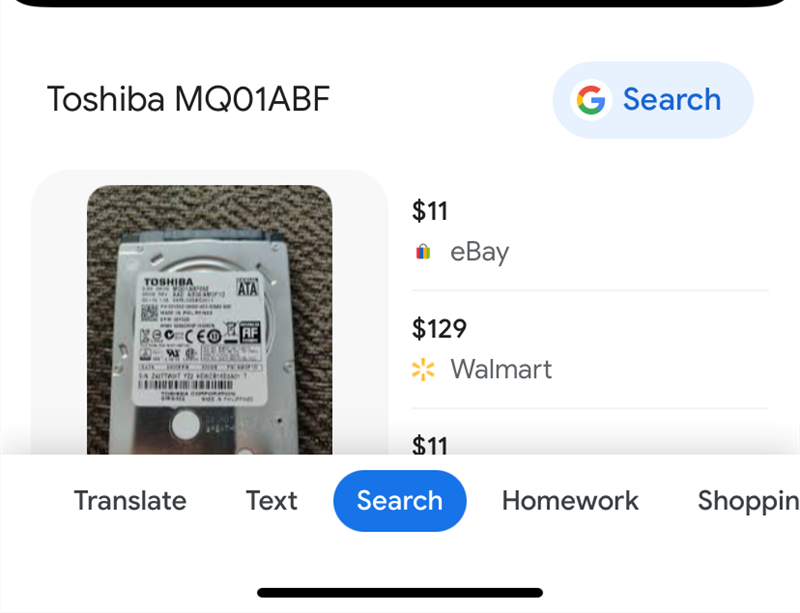
Использование Google Lens в приложении Google Photos
Одно из существенных различий между приложением Google Search и приложением Google Photos в отношении Google Lens заключается в том, что для запуска Google Lens необходимо сначала сделать снимок, а затем открыть его в Google Photos. Однако доступ к ней по-прежнему прост.
Если у вас еще нет приложения Google Photos, вы можете загрузить его из App Store. После запуска начните с выбора фотографии в ленте. Мы выберем фотографию кошки.
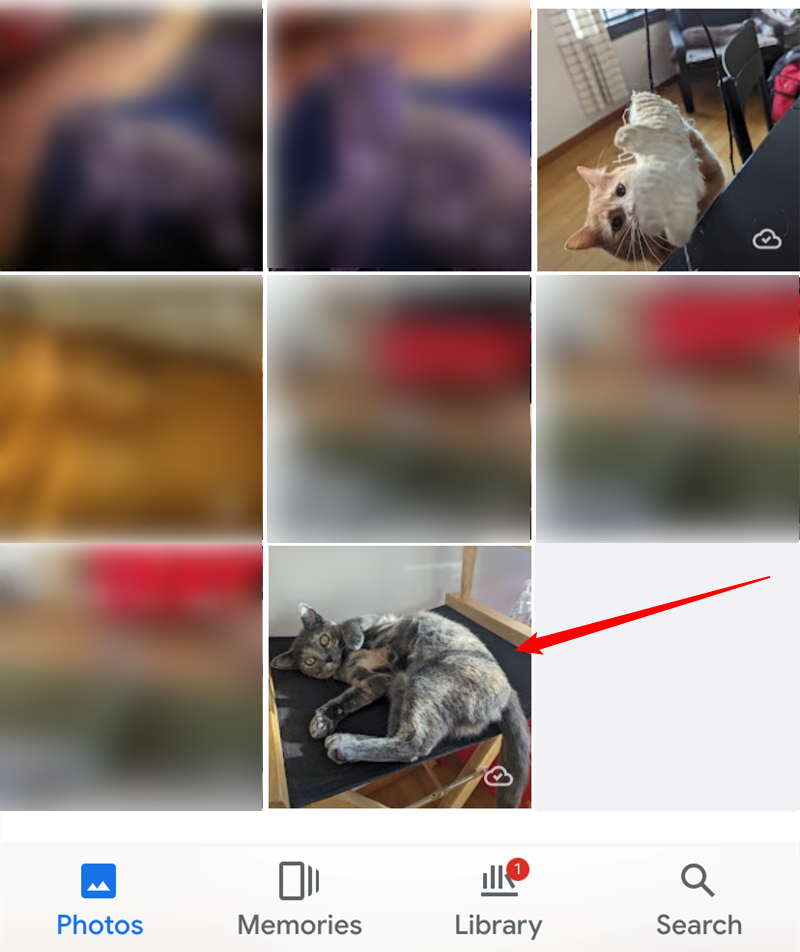
После того как фотография будет открыта, нажмите на значок Google Lens внизу.
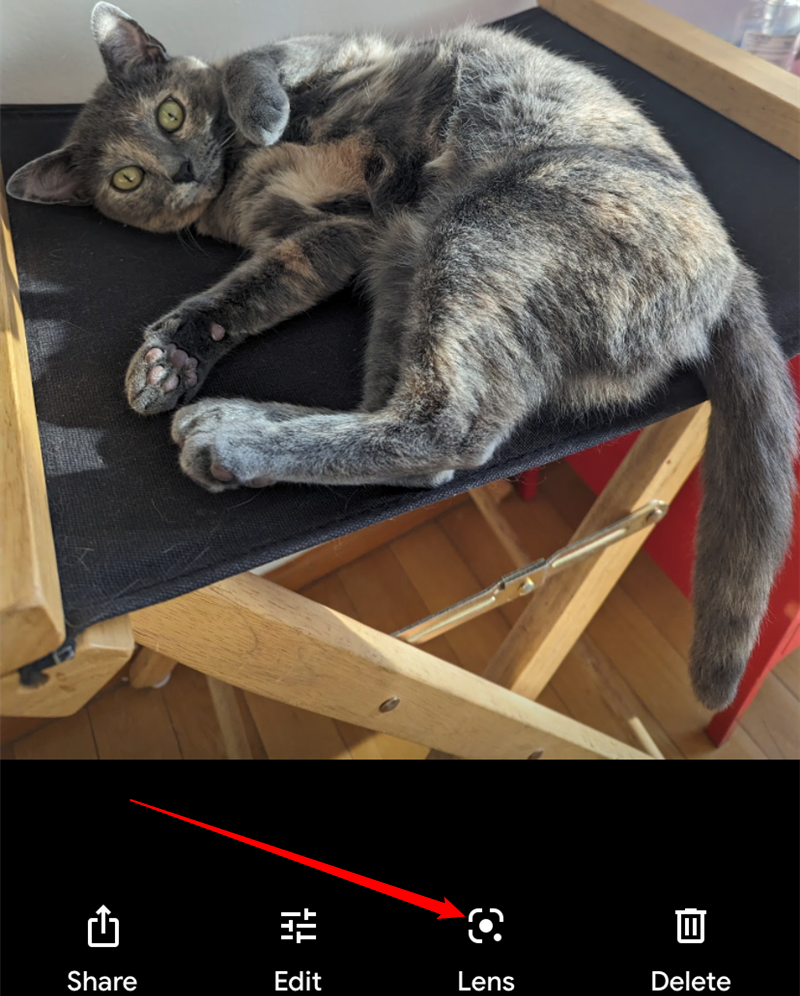
Возможно, потребуется выбрать “Продолжить”, чтобы приложение получило доступ к фотографии.
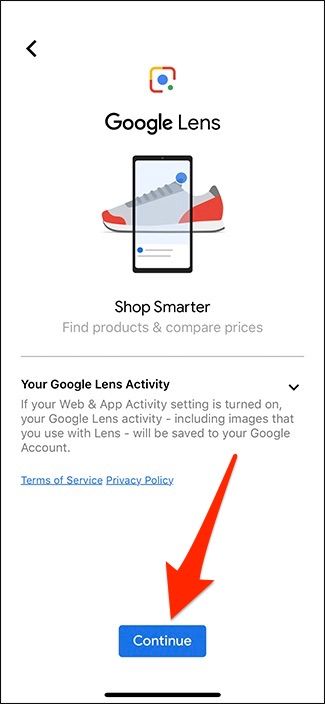
В результате будет запущена программа Google Lens, которая сразу же выведет на экран всю информацию о фотографии, которую сможет найти Google.
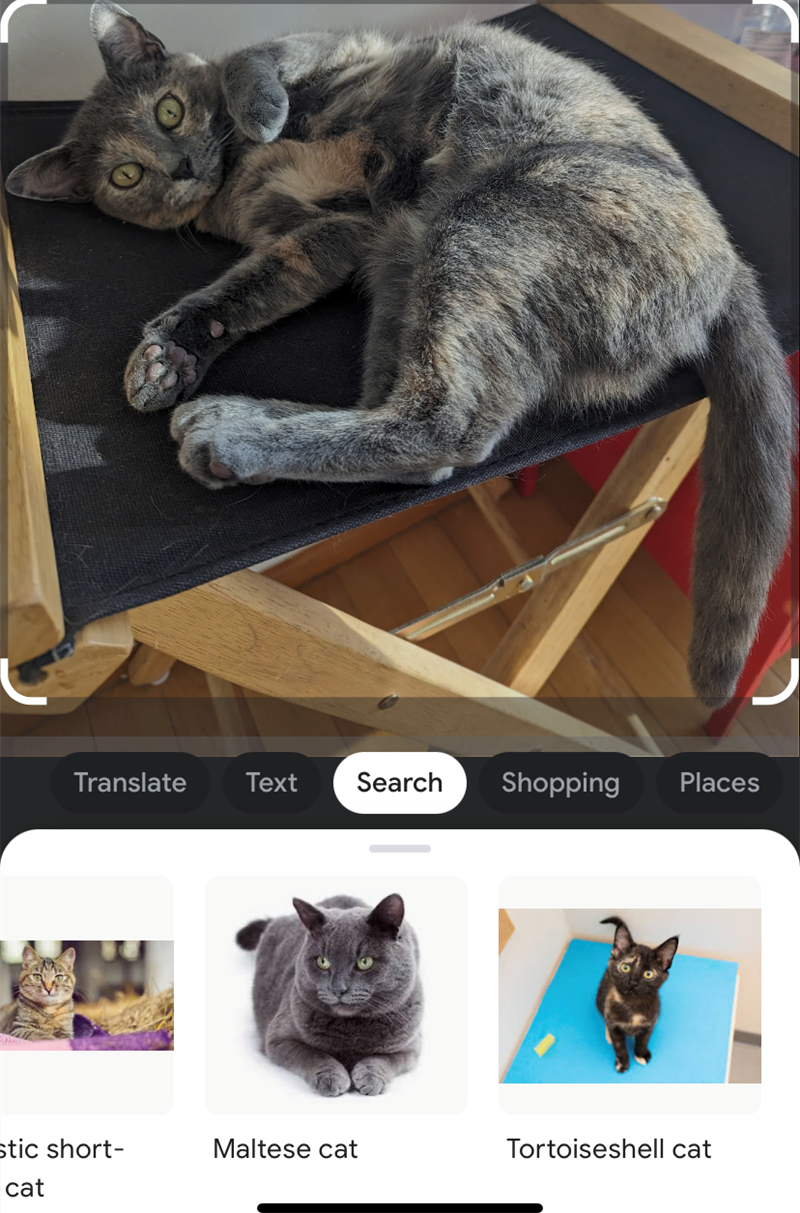
Результаты могут быть не идеальными, так как похожие животные и растения часто сбивают его с толку. Тем не менее, Google Lens - это отличное место для начала работы, когда вы пытаетесь что-то определить.